컴퓨터 전원 꺼도 애즈락 B650M USB 전원 항상 들어오게 만드는 방법 (USB S3 전원)
저는 무선 USB 마우스를 사용 중입니다. 무선 USB 마우스는 전력 공급을 두 가지 방식으로 받을 수 있죠. 하나는 가장 일반적인 건전지를 넣어 사용하는 제품이 있고 나머지 하나는 내장 배터리 타입입니다. 이 내장 배터리는 유선 케이블을 사용해 충전하는 방식도 있지만 충전독이 별도로 제공되어 사용하지 않을때는 그대로 올려두면 알아서 충전되는 타입도 있죠. 제가 지금 사용하는게 바로 무선 충전독 방식입니다.
보통 무선 충전독에는 USB 동글을 끼울 수 있는 단자가 있습니다. 따라서 전원을 켜면 이 무선 충전독으로부터 본체의 신호를 받기에 무선 데이터 통신이 가능해집니다. 너무 당연하죠? 무선 충전독은 유선이고 이 유선은 당연히 컴퓨터에 연결이 되어야 합니다. 문제가 이겁니다. 마우스를 사용하지 않는 상황이 언제입니까? 당연히 컴퓨터를 끌 때죠? 충전독은 어디에 연결되어있다고 말씀드렸죠? 컴퓨터 본체에 연결되어 있다고 이야기 했지 않겠습니까? 근데 컴퓨터 전원을 끄면! 어? 마우스 충전독에 전원이 들어가겠습니까? 어? 안 들어간다 이겁니다~ 이게 문제라는 겁니다. 그럼 무선 충전독에 마우스를 올려도 전원 X 이므로 충전이 안 된단 말이에요. 이 문제를 해결하기 위해서 메인보드의 설정을 건드려야 합니다.

우선 제가 사용하는 메인보드는 애즈락 B650M Pro RS 입니다. 애즈락 보드 뿐만 아니라 요즘 출시되는 대부분의 메인보드에는 고급모드와 이지모드가 있을겁니다. 오른쪽 상단에 보시면 아마 변경하는 버튼이 있을겁니다. F6 키를 누르면 이지모드와 고급모드로 오고 갈 수 있습니다.

고급 모드시에는 다시 이지 모드로 버튼이 바뀌죠. 설정은 고급 모드에서 진행하시는걸 추천합니다.

첫번째 설정하는 항목은 이 경로입니다. 위의 사진에도 나오죠? 고급 > 고급/내장 장치 구성 으로 들어가서 아래의 설정을 변경해 줍니다.
Turn On Onboard LED in S5 : 사용 안 함
Restore Onboard LED Default : 사용 안 함
RGB LED : On
이렇게 설정해 주시면 컴퓨터 본체의 전원을 끄게 되는 경우 본체의 LED는 꺼짐과 동시에 USB 전원은 들어가는 상황이 됩니다. 그래서 무선 충전독 전원도 꾸준히 공급됩니다.
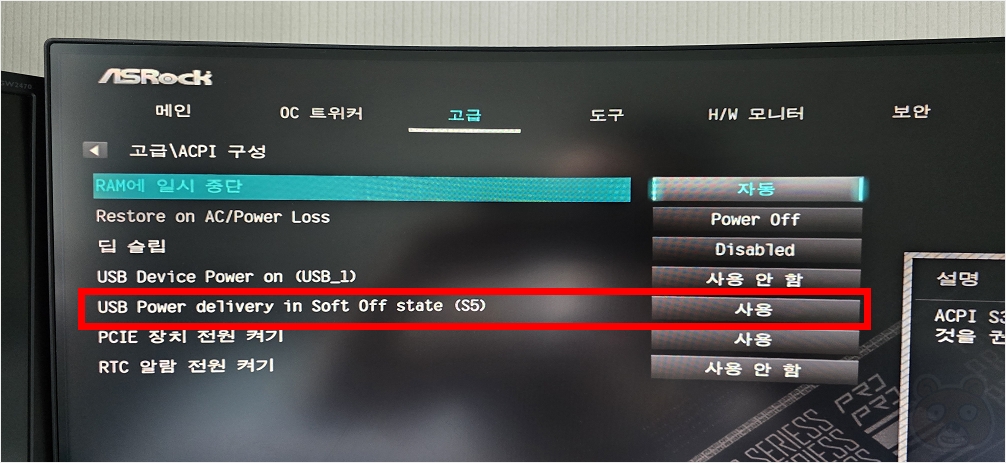
두번째는 이렇게 설정합니다.
고급 > 고급/ACPI 구성 > USB Power delivery in Soft Off state (S5) : 사용
여기까지가 애즈락 보드 USB 상시 전원의 모든 것입니다. 간단하죠? 어렵지 않습니다.

이제 F10키를 눌러서 저장을 하고 PC를 재부팅 합니다.

이제 컴퓨터의 전원을 꺼보세요. 그래도 본체에 연결된 USB 무선독에는 전원 공급이 자~알 되고 있습니다. 헤헤. 이제 컴퓨터 전원꺼도 마우스는 충전되는 상황이 되었어요. 너무 좋으다~! 끝.




